A cortede uma imagem pode parecer uma tarefa simples à primeira vista, mas ela apresenta um grande potencial para melhorar o impacto visual e a composição de uma foto. Com o AffinityPhoto, você pode fazer mais do que apenas um simples corte – pode transformar toda a sensação da imagem e guiar a atenção do espectador de forma intencional. Aprenda neste guia como usar a ferramenta de corte de forma eficaz para obter resultados impressionantes.
Principais descobertas
- O corte não só muda as dimensões de uma imagem, mas também toda a sua expressão.
- Você pode ajustar a proporção da imagem, definir ou até mesmo criar novos formatos.
- A ferramenta oferece funções práticas para nivelar, guias em grade e escurecer bordas.
Guia passo a passo
Para usar a ferramenta de corte no Affinity Photo de forma eficaz, siga os passosabaixo:
1. Ativar a ferramenta de corte
Ative a ferramenta de corte na sua área de trabalho do Affinity Photo. Você pode encontrá-la na barra de ferramentas. Assim que ativar a ferramenta, aparecerão pontos de ancoragem nos cantos e nas laterais da sua imagem.
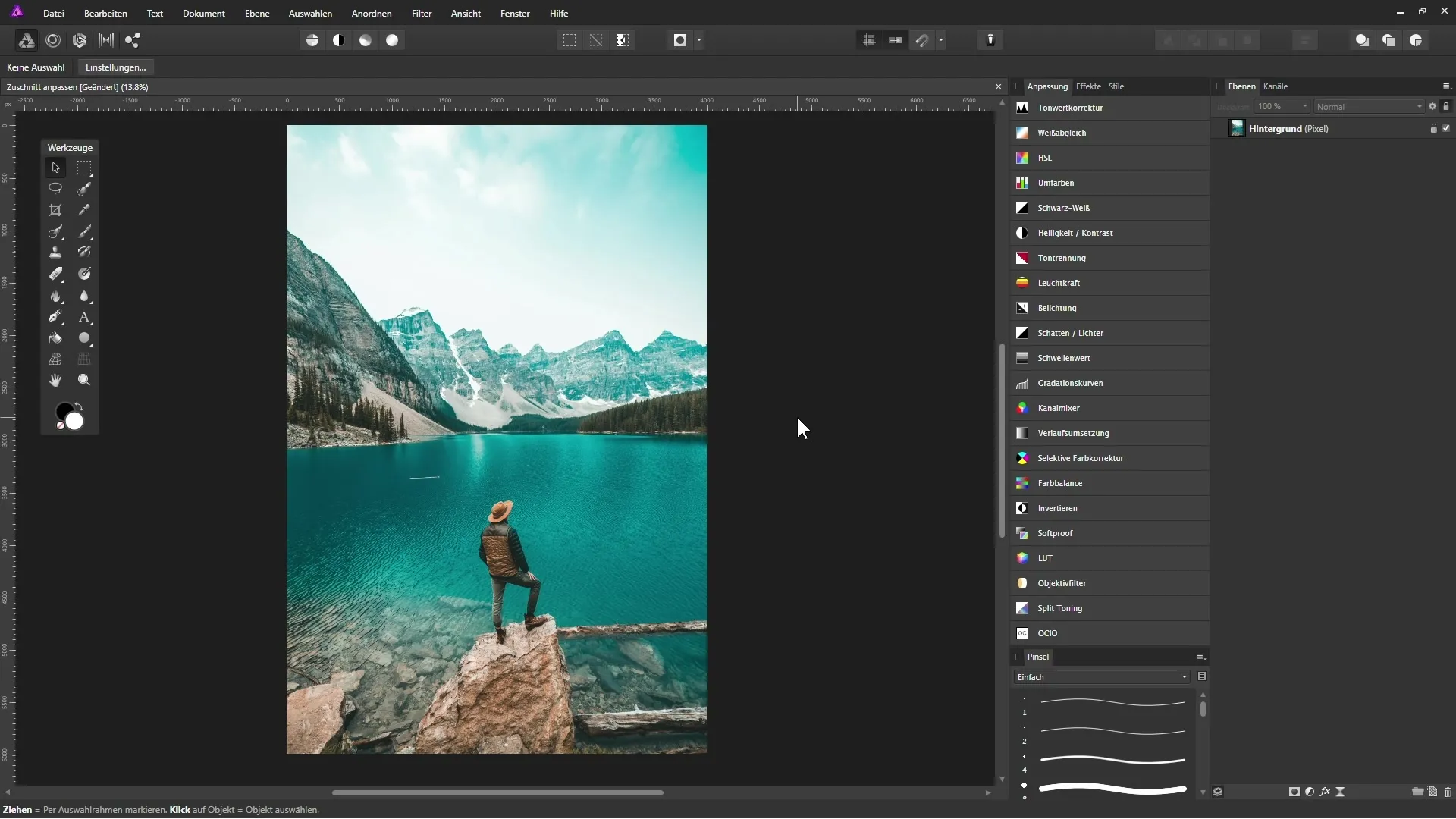
2. Usar pontos de ancoragem e grade
Os pontos de ancoragem permitem que você defina a largura e a altura da imagem. Além disso, uma grade é exibida para ajudar na posição e no corte. Você pode arrastar os pontos de ancoragem para alterar as seções das suas fotos.
3. Alterar o tamanho do documento
Se você deseja ajustar o tamanho de todo o documento, vá para "Documento" e depois "Alterar tamanho da tela". Isso é especialmente útil se você precisar de um formato específico paraimpressão ou para a internet.
4. Corte proporcional
Para manter a proporção original, ative a opção "Proporção original". Dessa forma, ao redimensionar, a relação entre largura e altura será mantida.
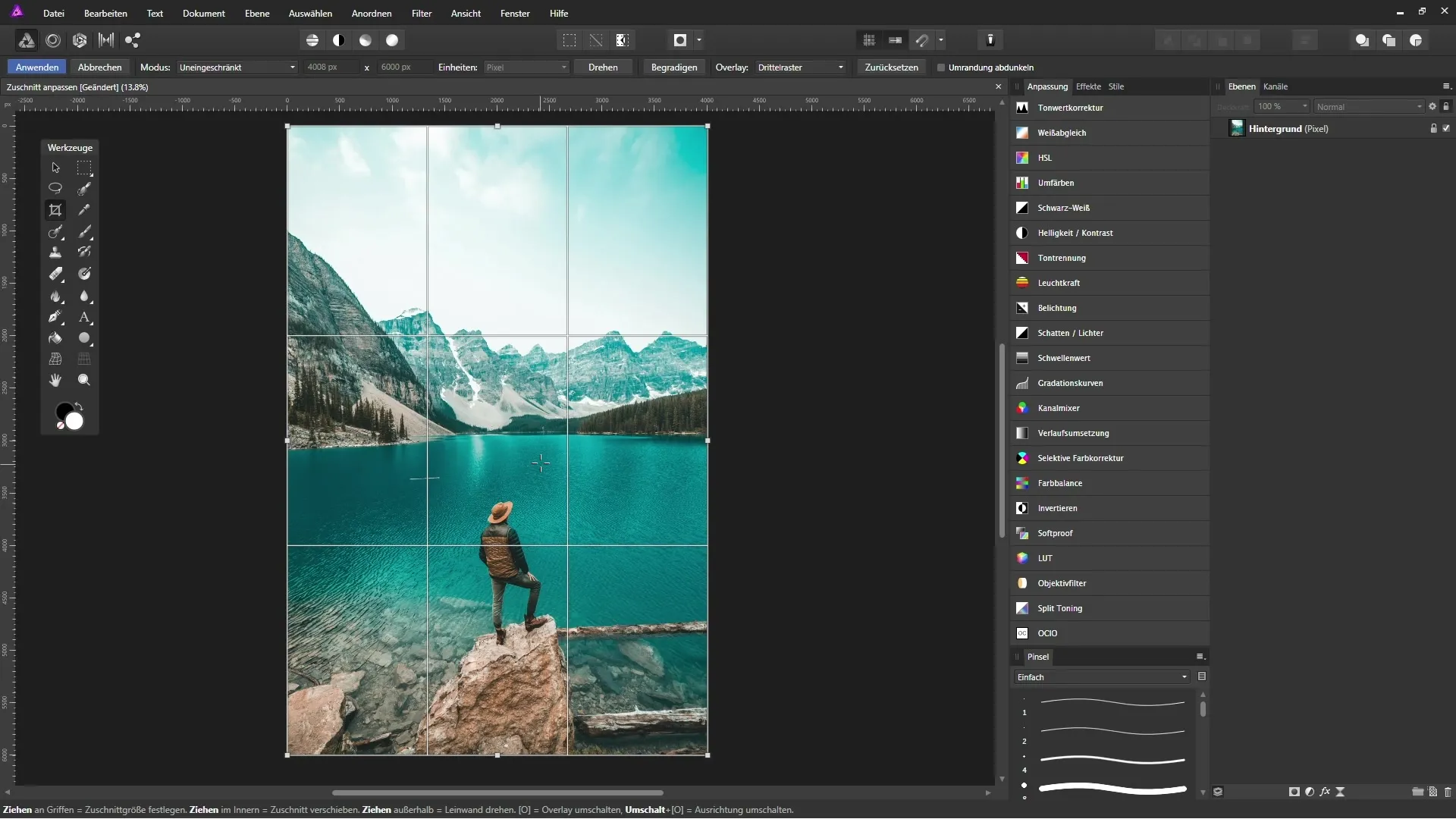
5. Corte livre
Se você deseja cortar a imagem de forma completamente flexível, escolha a opção "sem restrições". Isso permite que você arraste os cantos como quiser.
6. Definir proporções personalizadas
Você também tem a opção de inserir uma proporção personalizada. Isso permite que você defina medidas específicas, como a proporção 16:9 para formatos de cinema.
7. Salvar predefinições
Se você costuma usar cortes semelhantes, pode salvá-los como predefinições. Clique em "Adicionar predefinição" e nomeie sua nova predefinição. Assim, você terá esse corte facilmente acessível para projetos futuros.
8. Usar dimensões absolutas
Se você precisa de um tamanho exato para seu corte, pode especificar os valores exatos em pixels no campo de ajustes. Isso é especialmente útil, por exemplo, se você precisa de uma imagem quadrada de 800x800 pixels.
9. Usar a função de nivelamento
Se sua imagem, por exemplo, mostrar um horizonte inclinado, você pode usar a ferramenta de nivelamento. Basta desenhar uma linha ao longo do horizonte inclinado, e a imagem será automaticamente ajustada.
10. Opções de grade e sobreposição
A ferramenta de corte também oferece ajudas visuais, como grades ou escurecimento nas bordas, para facilitar o seu trabalho. Ative a opção "Escurecer borda" para focar na área cortada.
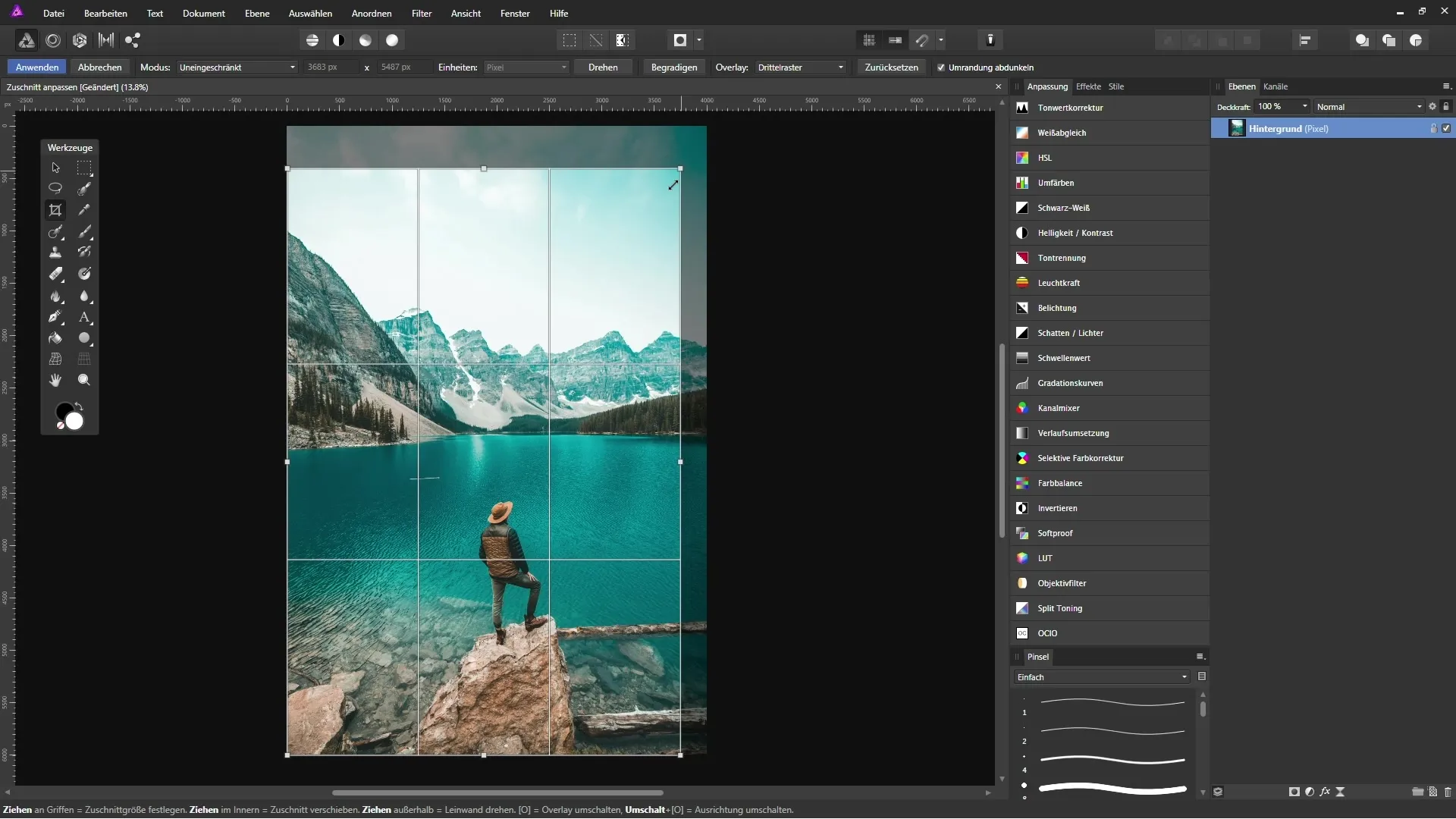
11. Últimos ajustes e ajustar o tamanho do documento
Após o corte, você pode ajustar o tamanho do documento novamente para garantir que sua imagem esteja na qualidade desejada. Verifique se o cadeado para o ajuste proporcional está aberto ou fechado.
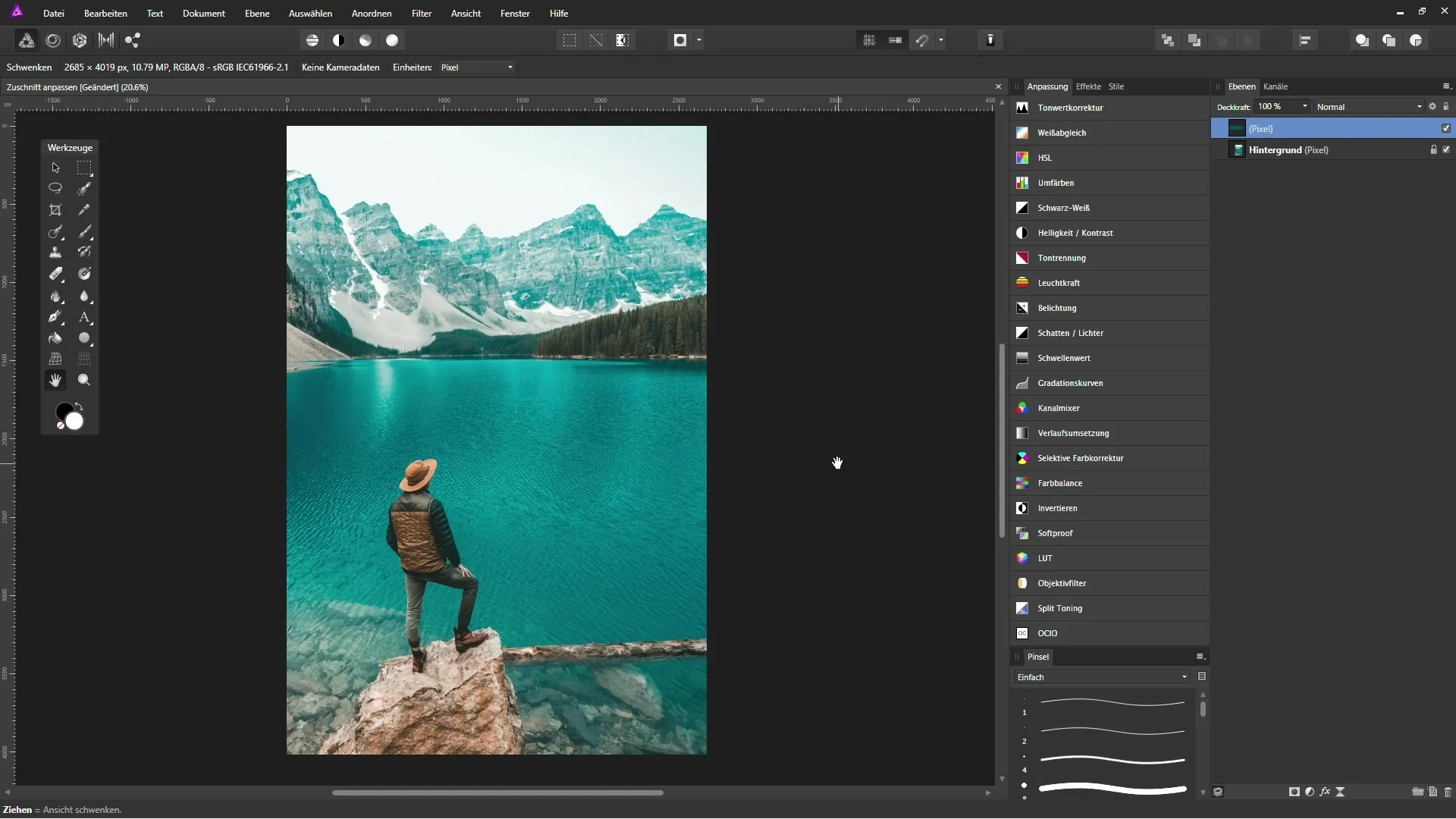
Resumo – Corte de imagens no Affinity Photo: Um guia para iniciantes
Neste guia, você aprendeu como usar a ferramenta de corte no Affinity Photo de forma eficaz para melhorar a aparência das suas imagens. Desde a ativação da ferramenta até as funções de nivelamento e salvamento de predefinições – agora você possui as habilidades para criar suas imagens de forma profissional.
Perguntas Frequentes
Como posso ativar a ferramenta de corte?A ferramenta de corte pode ser encontrada na barra de ferramentas do Affinity Photo.
Há uma maneira de manter a proporção?Sim, você pode selecionar a opção "Proporção original" para preservar a proporção ao cortar.
Como eu salvo uma proporção de corte personalizada?Escolha "Proporção personalizada" e nomeie-a como uma predefinição, que você poderá acessar mais tarde.
Posso nivelar o horizonte de uma imagem?Sim, use a função de nivelamento para corrigir horizontes inclinados facilmente.
Posso mudar o tamanho do documento inteiro?Sim, em "Documento" – "Alterar tamanho da tela", você pode ajustar o tamanho de toda a imagem.


